

Tämä ohje koskee todennusmenetelmää [MS-CHAP-V2 -käyttäjänimi; PEAP with EAP-MS-CHAP v2] . Todennusmenetelmä tarkoittaa PRISMAsync Print Serverissä valittua menetelmää.
Seuraavissa ohjeissa viitataan Windows Server 2016:sta. Muut järjestelmät voivat edellyttää toista kokoonpanoa. Katso täydelliset ohjeet toimittajan asiakirjoista.
Nämä kokoonpanot on määritetty.
 Määritä IEEE 802.1X todennuspalvelimeen (vaihe 1)
Määritä IEEE 802.1X todennuspalvelimeen (vaihe 1)
 Määritä IEEE 802.1X todennuksen suorittajalle
Määritä IEEE 802.1X todennuksen suorittajalle
 Määritä IEEE 802.1X PRISMAsync Print Serveriin
Määritä IEEE 802.1X PRISMAsync Print Serveriin
Noudata ohjeita annetussa järjestyksessä.
Valitse [Server Manager]issa [Tools].
 [Server Manager] – asetukset
[Server Manager] – asetuksetAvaa [Active Directory Users and Computers] -konsoli.
Napsauta toimialueen nimeä hiiren kakkospainikkeella ja valitse [New]. Valitse sitten [Group].
Anna ryhmälle nimi.
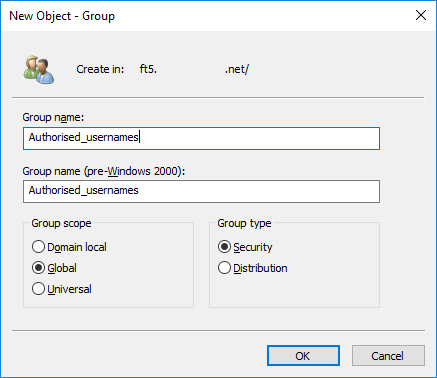 Uusi ryhmä
Uusi ryhmäValitse [Global] [Group scope]-asetusryhmässä.
Valitse [Security] [Group type]-asetusryhmässä.
Napsauta [OK].
Valitse [Server Manager]issa [Tools].
 [Server Manager] – asetukset
[Server Manager] – asetuksetAvaa [Active Directory Users and Computers] -konsoli.
Laajenna toimialuemerkinnät.
Napsauta hiiren kakkospainikkeella [Users] -vaihtoehtoa.
Napsauta [New]. Valitse sitten [User].
Anna [MS-CHAP-V2 -käyttäjänimi] -kentän nimi PRISMAsync Print Serverissä. Valitse sitten [Next].
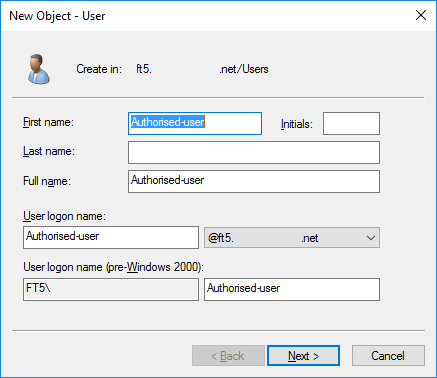 Uusi käyttäjä
Uusi käyttäjäAnna [MS-CHAP-V2-salasana] -kentän salasana PRISMAsync Print Serverissä. Valitse sitten [Next].
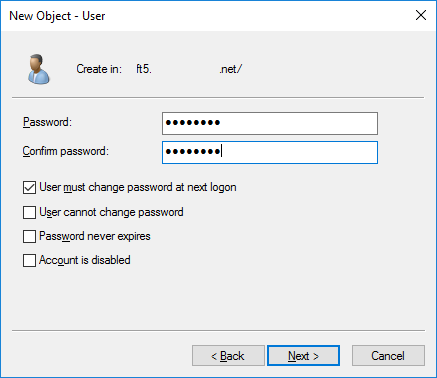 Uusi käyttäjä
Uusi käyttäjäNapsauta [Finish].
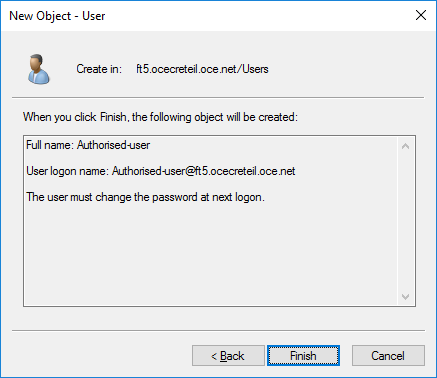 Uusi käyttäjä
Uusi käyttäjäKun käyttäjä on lisätty, napsauta käyttäjää hiiren kakkospainikkeella. Valitse sitten [Properties].
Napsauta [Member Of] -välilehteä ja lisää ohjeessa 1 luotu ryhmä valitsemalla [Add...].
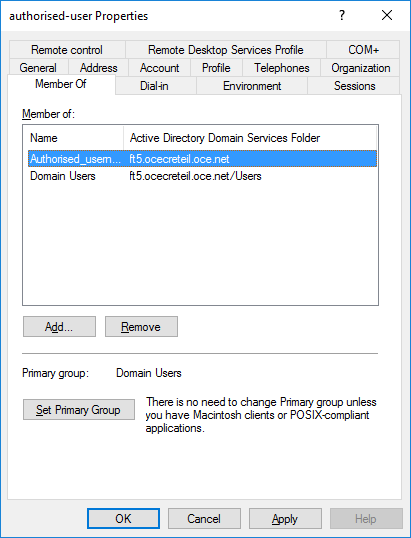 Uusi käyttäjä
Uusi käyttäjäNapsauta [Dial-in] -välilehteä.
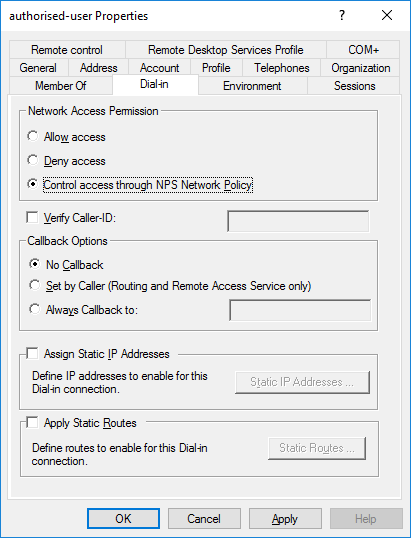 [Dial-in]-välilehti
[Dial-in]-välilehtiValitse [Control access through NPS Network Policy] [Network Access Permission]-asetusryhmässä.
Napsauta [OK].
Valitse [Server Manager]issa [Tools].
 [Server Manager] – asetukset
[Server Manager] – asetuksetAvaa [NPS]-konsoli.
Avaa [Policies]-hakemisto.
Napsauta hiiren kakkospainikkeella [Network Policies] -vaihtoehtoa. Avaa sitten ohjattu [New Network Policy] -toiminto valitsemalla [New].
Anna käytännön nimi.
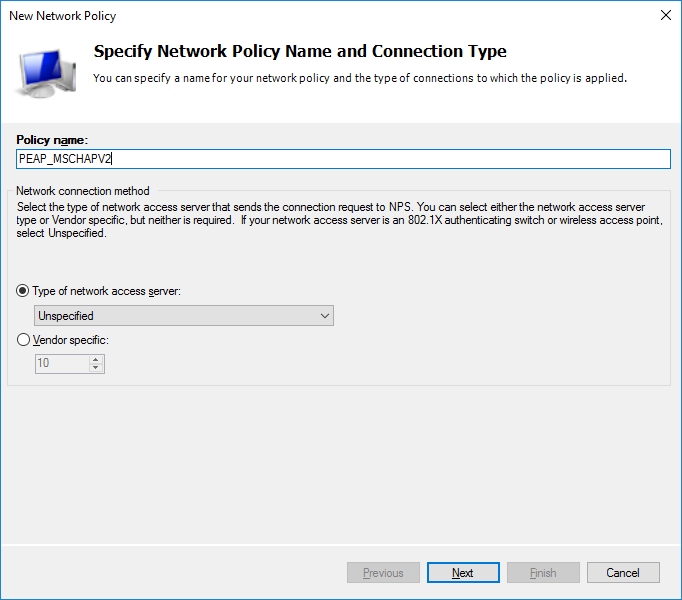 Ohjattu [Network Policies] -toiminto
Ohjattu [Network Policies] -toimintoVarmista, että [Unspecified] on valittuna [Type of network access server] -kohdassa.
Napsauta [Next].
Valitse [Specify Conditions] -sivulla [Windows Groups]. Valitse sitten [Add...].
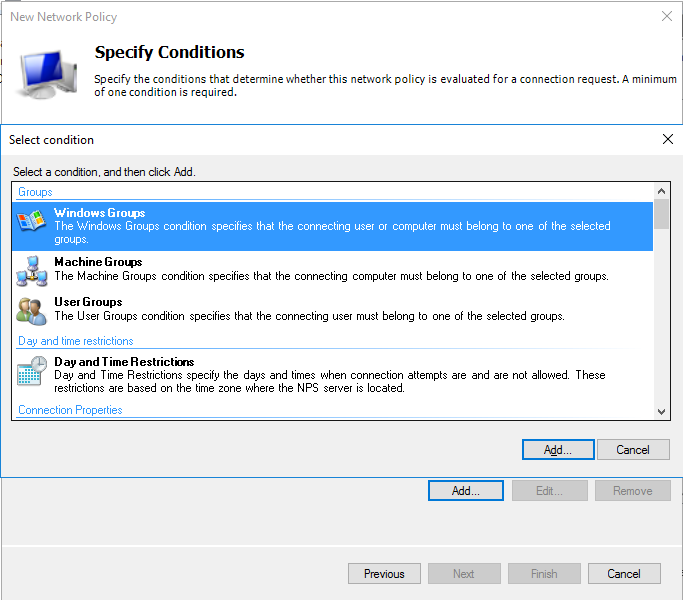 Ohjattu [Network Policies] -toiminto
Ohjattu [Network Policies] -toimintoValitse ohjeessa 1 luotu ryhmä.
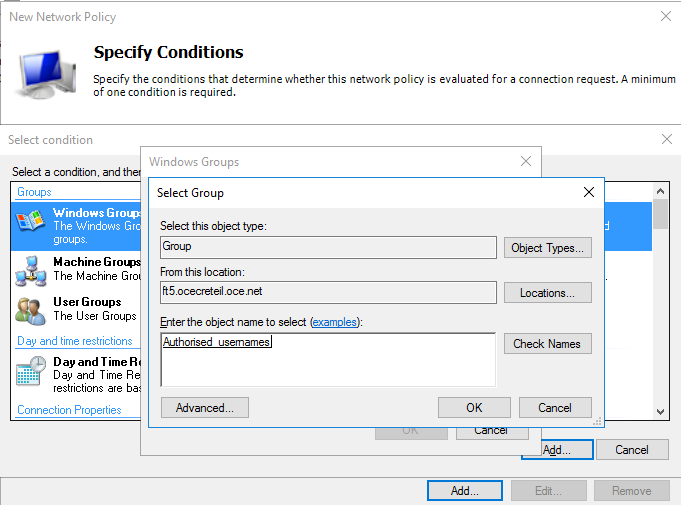 Ohjattu [Network Policies] -toiminto
Ohjattu [Network Policies] -toimintoSulje [Select Group] -valintaikkuna valitsemalla [OK].
Napsauta [Next].
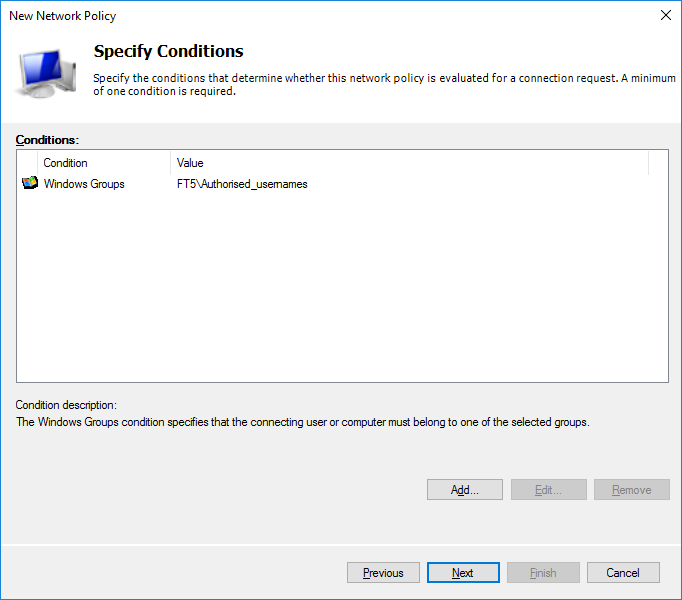 Ohjattu [Network Policies] -toiminto
Ohjattu [Network Policies] -toimintoValitse [Specify Access Permission] -sivulla [Access granted].
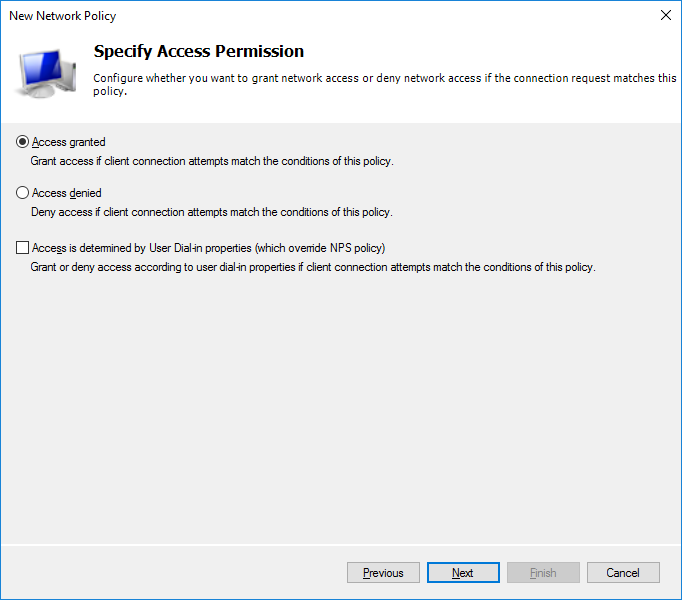 Ohjattu [Network Policies] -toiminto
Ohjattu [Network Policies] -toimintoNapsauta [Next].
Valitse[Configure Authentication Methods] -sivulla [Add...]].
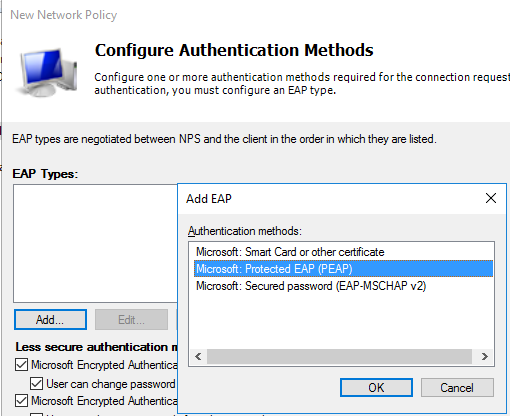 Ohjattu [Network Policies] -toiminto
Ohjattu [Network Policies] -toimintoValitse [Authentication methods] -luettelosta [Microsoft: Protected EAP (PEAP)]. Valitse sitten [OK].
Valitse [Microsoft: Protected EAP (PEAP)] ja valitse sitten [Edit].
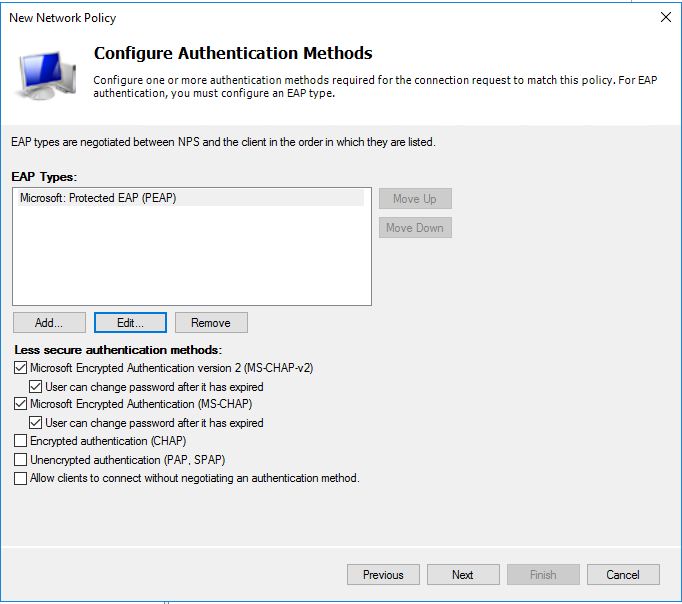 Ohjattu [Network Policies] -toiminto
Ohjattu [Network Policies] -toimintoValitse [Edit Protected EAP properties] -valintaikkunassa RADIUS-palvelimen tunnistetietojen varmenne. Tämä varmenne viittaa luotetun varmenteiden myöntäjän varmenteeseen, joka on käytettävissä PRISMAsync Print Serverissä.
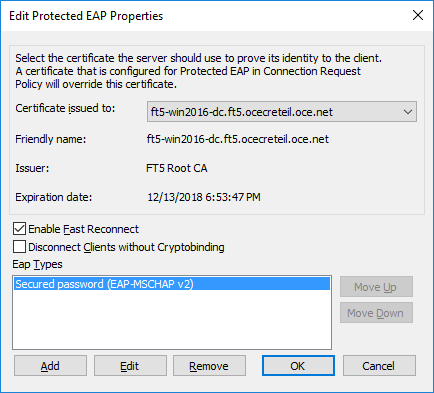 Ohjattu [Network Policies] -toiminto
Ohjattu [Network Policies] -toimintoValitse [Eap Types] -luettelosta [Secured password (EAP-MSCHAP v2)].
Jos merkintä ei ole luettelossa, lisää se ensin luetteloon.
Sulje [Edit Protected EAP properties] -valintaikkuna valitsemalla [OK].
Napsauta [Next].
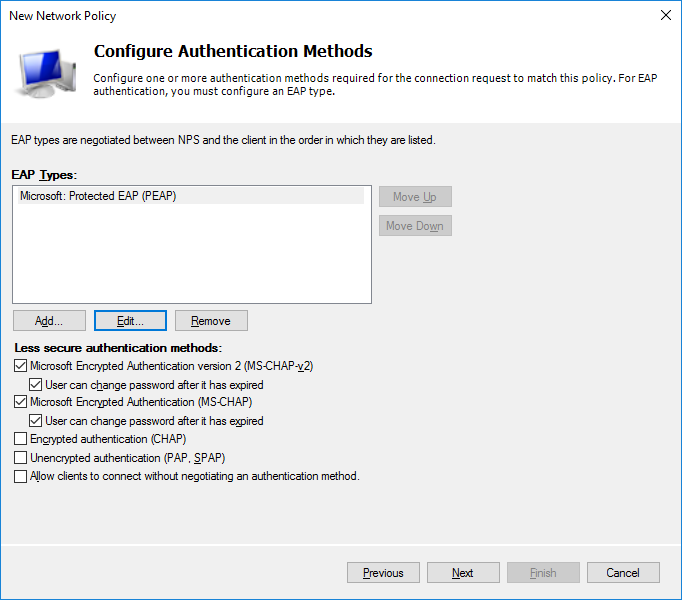 Ohjattu [Network Policies] -toiminto
Ohjattu [Network Policies] -toimintoValitse [Configure Constraints page] -sivulla [Next].
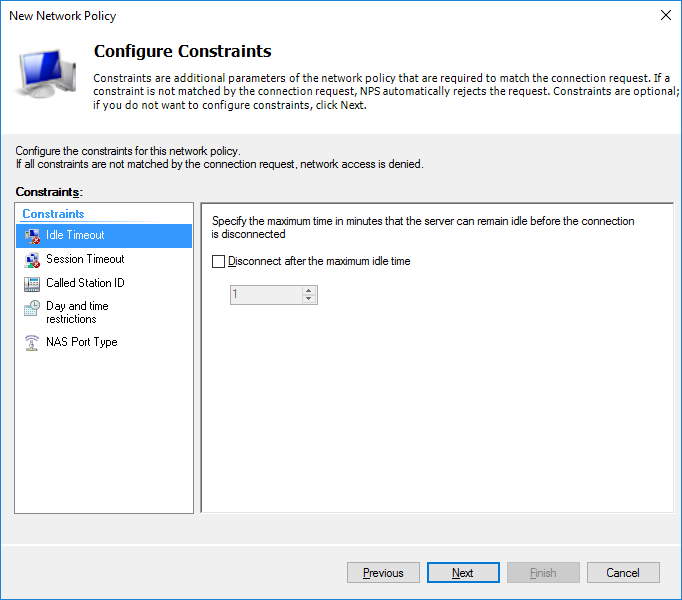 Ohjattu [Network Policies] -toiminto
Ohjattu [Network Policies] -toimintoValitse [Configure settings] -sivulla [Next].
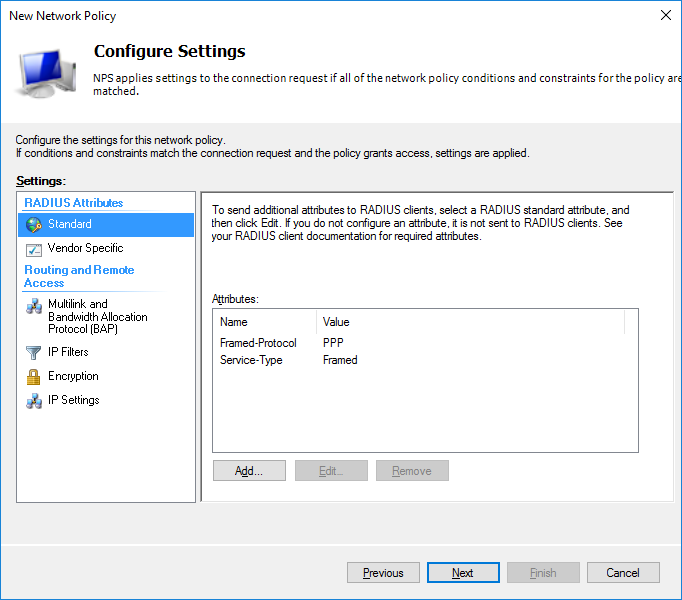 Ohjattu [Network Policies] -toiminto
Ohjattu [Network Policies] -toimintoValitse [Completing New Network Policy ] -sivulla [Finish].
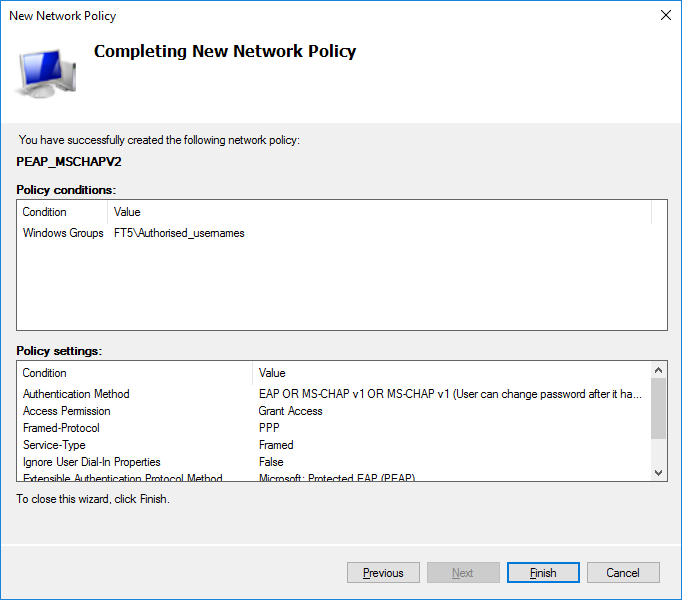 Ohjattu [Network Policies] -toiminto
Ohjattu [Network Policies] -toiminto